Usuários do Windows 10 que realizaram a atualização para o Fall Creators Update têm reportado dificuldades com a exibição em seus monitores. As cores apresentam-se desvanecidas ou com distorções, chegando a simular a ausência de drivers gráficos instalados. A causa exata permanece desconhecida, contudo, o problema parece afetar um número considerável de usuários. A ocorrência está relacionada à redefinição do perfil de cores do monitor, corrupção do mesmo ou à necessidade de atualização dos drivers. Em alguns casos, usuários com múltiplas telas enfrentam o problema em apenas um dos monitores. A seguir, apresentamos algumas soluções para corrigir a exibição distorcida no Windows 10.
A exibição distorcida no Windows 10 pode ter diversas origens, portanto, algumas das soluções propostas podem ser aplicáveis a qualquer sistema, enquanto outras são específicas para a GPU em uso.
Desinstalação de Aplicações que Alteram a Interface
Se você utiliza aplicações como Rainmeter ou TranslucentTB, que modificam a interface do usuário, tente desinstalá-las. O ideal seria desativá-las ou desinstalá-las antes de realizar a atualização para o Fall Creators Update. As atualizações frequentemente interferem no registro do sistema quando há aplicações de modificação da interface instaladas. O mesmo princípio se aplica a aplicativos que alteram o Menu Iniciar. Remova essas aplicações para verificar se o problema é resolvido.
Atualização do Driver Gráfico Intel
A maioria dos computadores possui um chipset gráfico Intel, sendo este o primeiro componente a ser analisado. Esta solução é uma abordagem geral recomendada a todos os usuários que enfrentam distorções de imagem no Windows 10.
Abra o Gestor de Dispositivos e expanda a seção de adaptadores de vídeo. Localize o chipset Intel, clique com o botão direito e selecione “Atualizar driver” no menu de contexto. Permita que o driver seja atualizado. Reinicie o computador para verificar se o problema foi corrigido. Caso não haja atualizações disponíveis, o driver pode já estar na versão mais recente, e esta versão pode ser a causa do problema. Neste cenário, é aconselhável reverter a atualização.
Ajustes para GPU NVIDIA
Caso você possua uma GPU NVIDIA, pode ser necessário desabilitar uma tarefa no agendador de tarefas. Esta solução é exclusiva para sistemas que utilizam placas gráficas NVIDIA. Verifique no Gestor de Dispositivos > Adaptadores de Vídeo se você possui uma placa NVIDIA.
Abra o Agendador de Tarefas e expanda a biblioteca. Siga este caminho:
MicrosoftWindowsWindowsColorSystem
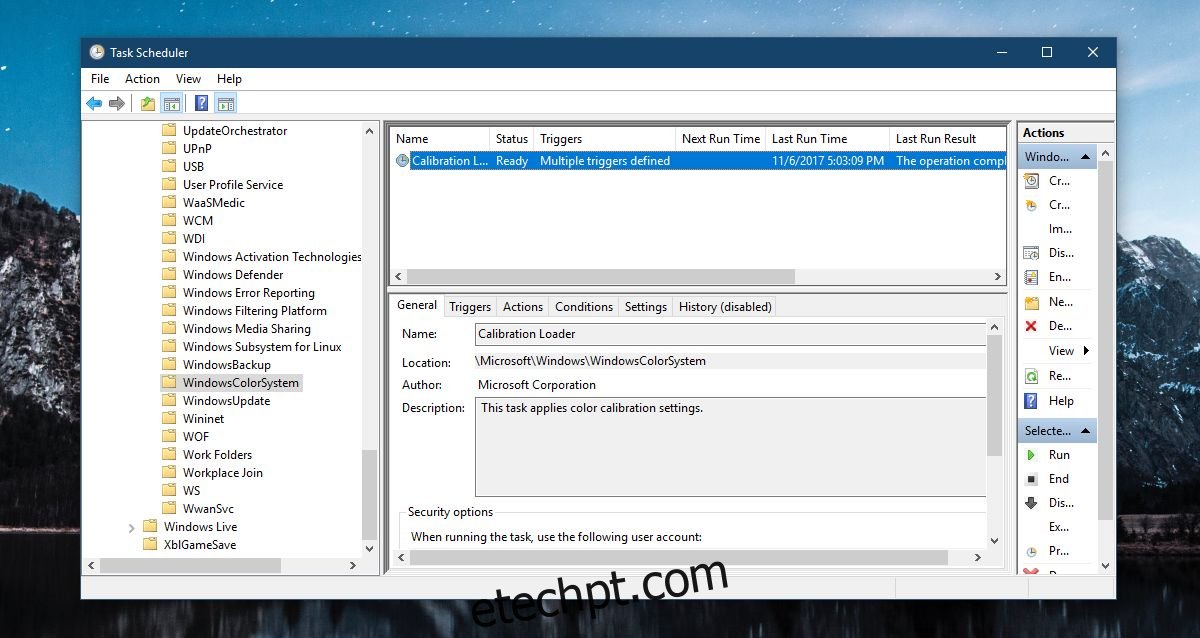
Procure a tarefa denominada “Calibration Loader” e clique duas vezes para abrir as propriedades. Na janela de propriedades, acesse a aba “Disparadores” e desative ambos os disparadores.
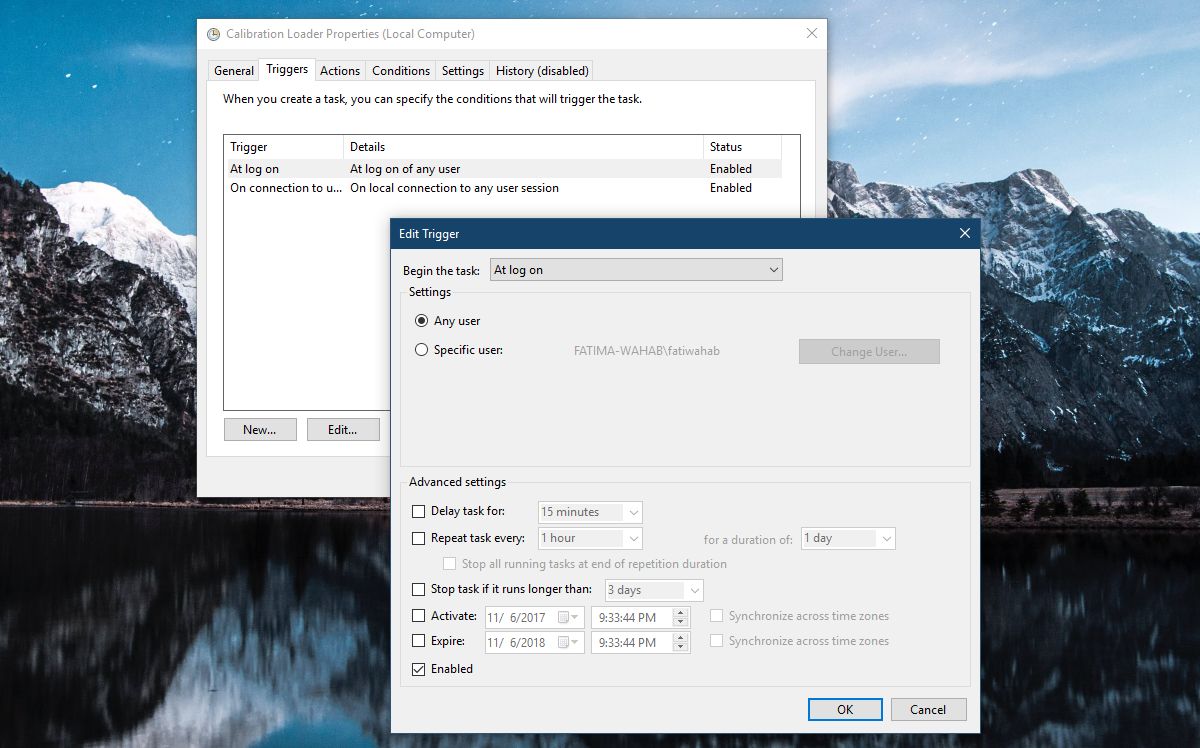
Redefinição do Perfil de Cores
Em algumas situações, a solução pode ser tão simples quanto redefinir o perfil de cores. O perfil de cores pode ter sido redefinido ou corrompido. Em ambos os casos, você deve baixar o perfil de cores específico para o seu monitor e reinstalá-lo. Esta solução pode ser eficaz em qualquer sistema que esteja enfrentando este problema.
Instalação de Drivers de Vídeo Específicos do Sistema
Esta correção é indicada para quem possui um laptop ou um computador montado por um fabricante. Empresas como Dell, HP, Asus, entre outras, disponibilizam uma biblioteca de drivers específicos para cada modelo de laptop ou desktop. Acesse o site oficial do fabricante do seu equipamento e verifique se há drivers de vídeo mais recentes disponíveis para o seu sistema e instale-os.
É também uma boa prática verificar se o fabricante está ciente deste problema e se emitiu alguma correção específica para ele.